2007excel 电脑断电没有保存如何恢复 2007excel 电脑断电没有保存数据怎么恢复
更新时间:2024-09-09 08:48:15作者:jiang
2007年版的Excel是一款非常流行的电子表格软件,然而在使用过程中,由于各种原因可能会出现电脑突然断电导致数据未保存的情况,当遇到这种情况时,很多用户会感到手足无措,不知道该如何恢复丢失的数据。不过其实有一些方法可以帮助我们尽可能地找回这些数据,让我们一起来了解一下吧。
具体步骤如下:
1、我们需要新建一个excel,或者是,我们已经打开了一个excel。
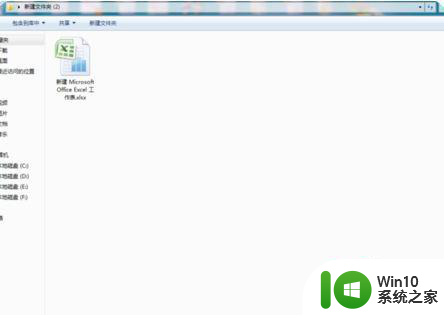
2、接着我们打开这个新建的excel,如果说我们已经打开了一个其他的excel,那么,此步骤就可以忽略。
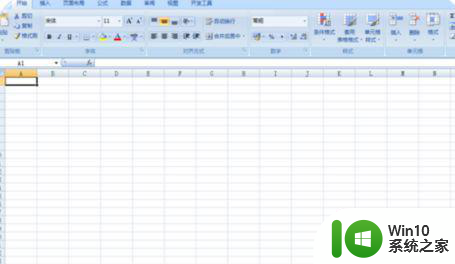
3、接着我们需要找到”excel选项“这个选项按钮。
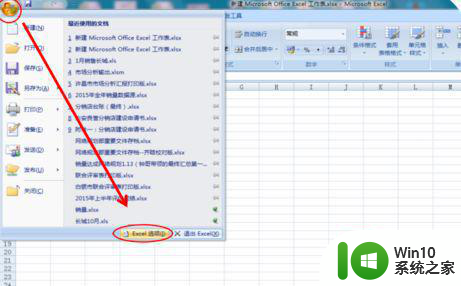
4、找到后我们点击,进入excel选项对话框。如下图所示,在弹出的对话框中,我们要找到最左边的一个“保存”按钮。
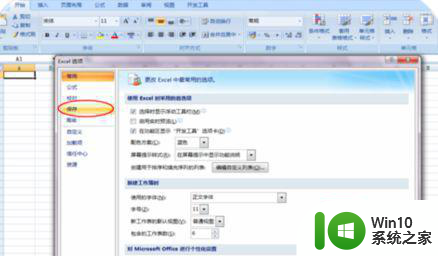
5、点击保存按钮,即可看到自动恢复的时间设置,如下图所示,如果说从来没有对excel的自动恢复时间进行设置,那么它的默认值为20分钟。
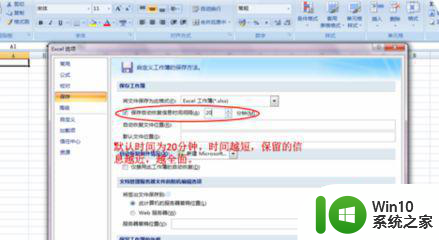
6、为了能够使我们的数据恢复的更多,那么我们的恢复时间就要设置的更小,在这里呢,我们把自动恢复的时间的设置为一分钟,最短的时间。
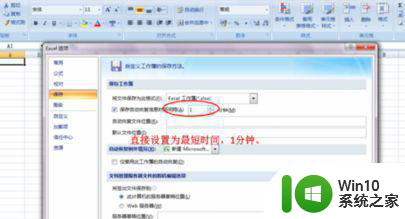
7、设置完成单击确定,然后重启excel即可完成。
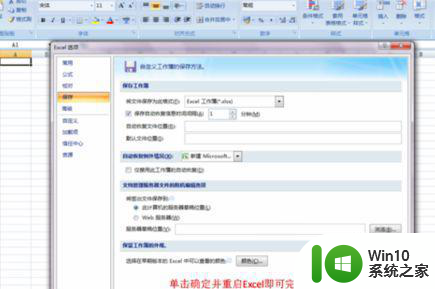
以上就是2007excel 电脑断电没有保存如何恢复的全部内容,有遇到这种情况的用户可以按照小编的方法来进行解决,希望能够帮助到大家。
2007excel 电脑断电没有保存如何恢复 2007excel 电脑断电没有保存数据怎么恢复相关教程
- 表格没保存电脑突然断电怎么恢复 电脑突然断电丢失数据怎么恢复
- ppt恢复未保存的文件 路径里没有 PowerPoint没有保存怎么恢复
- 电脑死机word没保存的解决方法 电脑死机文件没保存怎么恢复数据
- wps文件没有保存怎么恢复 WPS文档未保存如何恢复
- wps刚才这个表格没保存怎么恢复 wps表格没有保存数据怎么恢复
- wps忘记保存如何恢复 wps文档没有保存如何恢复
- wps没保存关了能恢复吗 wps文件没保存能恢复吗
- wps电脑关机未保存的文件如何恢复 wps电脑关机后如何恢复未保存的文件
- Excel2007文件没保存怎样恢复 2007版excel恢复未保存文件的步骤
- 突然停电电脑excel文件没有保存怎么办 电脑突然停电excel文件恢复方法
- wps没有保存被关掉了怎么办 wps文档没有保存被关闭了如何恢复
- 电脑突然关机文件没保存怎么恢复 电脑突然关机如何恢复word文档
- U盘装机提示Error 15:File Not Found怎么解决 U盘装机Error 15怎么解决
- 无线网络手机能连上电脑连不上怎么办 无线网络手机连接电脑失败怎么解决
- 酷我音乐电脑版怎么取消边听歌变缓存 酷我音乐电脑版取消边听歌功能步骤
- 设置电脑ip提示出现了一个意外怎么解决 电脑IP设置出现意外怎么办
电脑教程推荐
- 1 w8系统运行程序提示msg:xxxx.exe–无法找到入口的解决方法 w8系统无法找到入口程序解决方法
- 2 雷电模拟器游戏中心打不开一直加载中怎么解决 雷电模拟器游戏中心无法打开怎么办
- 3 如何使用disk genius调整分区大小c盘 Disk Genius如何调整C盘分区大小
- 4 清除xp系统操作记录保护隐私安全的方法 如何清除Windows XP系统中的操作记录以保护隐私安全
- 5 u盘需要提供管理员权限才能复制到文件夹怎么办 u盘复制文件夹需要管理员权限
- 6 华硕P8H61-M PLUS主板bios设置u盘启动的步骤图解 华硕P8H61-M PLUS主板bios设置u盘启动方法步骤图解
- 7 无法打开这个应用请与你的系统管理员联系怎么办 应用打不开怎么处理
- 8 华擎主板设置bios的方法 华擎主板bios设置教程
- 9 笔记本无法正常启动您的电脑oxc0000001修复方法 笔记本电脑启动错误oxc0000001解决方法
- 10 U盘盘符不显示时打开U盘的技巧 U盘插入电脑后没反应怎么办
win10系统推荐
- 1 番茄家园ghost win10 32位旗舰破解版v2023.12
- 2 索尼笔记本ghost win10 64位原版正式版v2023.12
- 3 系统之家ghost win10 64位u盘家庭版v2023.12
- 4 电脑公司ghost win10 64位官方破解版v2023.12
- 5 系统之家windows10 64位原版安装版v2023.12
- 6 深度技术ghost win10 64位极速稳定版v2023.12
- 7 雨林木风ghost win10 64位专业旗舰版v2023.12
- 8 电脑公司ghost win10 32位正式装机版v2023.12
- 9 系统之家ghost win10 64位专业版原版下载v2023.12
- 10 深度技术ghost win10 32位最新旗舰版v2023.11